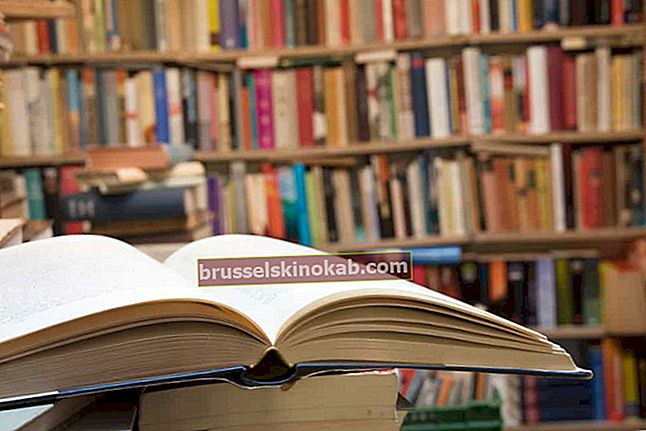Το Wi-Fi δεν συνδέεται στο smartphone ή τον υπολογιστή σας; Αυτό το πρόβλημα μπορεί να οφείλεται σε μερικούς λόγους για εύκολη επίλυση, μεταξύ των οποίων η έλλειψη διαμόρφωσης δικτύου, α έντομο στο σύστημα της συσκευής και ακόμη και τη χρήση λανθασμένων κωδικών πρόσβασης κατά τη σύνδεση στο δρομολογητή.
Λαμβάνοντας υπόψη τόσες πολλές επιλογές, είναι δύσκολο να γνωρίζουμε ποια είναι υπεύθυνη για την έλλειψη σύνδεσης, γι 'αυτό συγκεντρώνουμε μια λίστα πιθανών λύσεων για να επιστρέψουμε το Wi-Fi, χωρίς να χρειάζεστε τη βοήθεια ενός τεχνικού.
Ακολουθήστε, στην παρακάτω γκαλερί, πέντε συμβουλές για την αποκατάσταση της ασύρματης σύνδεσης στο κινητό σας τηλέφωνο, στον υπολογιστή ή στο φορητό υπολογιστή σας.
Μάθετε πώς να αποθηκεύετε δεδομένα κινητής τηλεφωνίας (και τα χρήματά σας)
 PashaIgnatov / iStock
PashaIgnatov / iStock 1. Βεβαιωθείτε ότι το "Airplane Mode" είναι ενεργό στο τηλέφωνο ή τον υπολογιστή σας
Η λειτουργία "Λειτουργία πτήσης" είναι υπεύθυνη για την απενεργοποίηση όλων των δικτύων στο smartphone ή το φορητό υπολογιστή σας, συμπεριλαμβανομένου του δικτύου Wi-Fi. Και, μερικές φορές, χτυπώντας οποιοδήποτε πλήκτρο κατά την πληκτρολόγηση ή την περιήγηση στη συσκευή, καταλήγουμε να ενεργοποιήσουμε αυτήν τη λειτουργία χωρίς να την συνειδητοποιήσουμε.
Επομένως, μεταβείτε στις ρυθμίσεις δικτύου του τηλεφώνου ή του υπολογιστή σας και βεβαιωθείτε ότι είναι ενεργοποιημένη η "Λειτουργία πτήσης". Εάν ναι, απλώς απενεργοποιήστε το για να χρησιμοποιήσετε ξανά το Wi-Fi.
 Cristian Storto Photography / iStock
Cristian Storto Photography / iStock
2. Βεβαιωθείτε ότι βρίσκεστε εντός της εμβέλειας του δρομολογητή Wi-Fi
Ανάλογα με την ισχύ της κεραίας του δρομολογητή σας, η απόσταση από ορισμένα δωμάτια μπορεί να είναι καθοριστική, έτσι ώστε το δίκτυό σας να μην φτάνει στο κινητό σας τηλέφωνο ή στον υπολογιστή σας. Ακόμη και η παρουσία τοίχων και επίπλων μεταξύ του δρομολογητή και της συσκευής σας μπορεί να επηρεάσει την απώλεια σήματος.
Εάν δεν μπορείτε να τοποθετήσετε το δρομολογητή σε μια πιο κεντρική θέση στο σπίτι σας, για να τον πλησιάσετε στο δωμάτιο στο οποίο χρησιμοποιείτε το Διαδίκτυο, είναι δυνατό να στοιχηματίσετε σε έναν επαναλήπτη σήματος για καλύτερη διανομή του ασύρματου δικτύου σε όλο το σπίτι.
 mangpor_2004 / iStock
mangpor_2004 / iStock
3. Ελέγξτε εάν το δίκτυο διαθέτει νέο κωδικό πρόσβασης
Εάν μοιράζεστε το δρομολογητή σας με κάποιον άλλο, αξίζει να ελέγξετε εάν ο κωδικός πρόσβασης παραμένει ο ίδιος. Το ίδιο ισχύει και όταν ένας τεχνικός από τον τηλεφωνικό σας φορέα κάνει κάποια συντήρηση στο δίκτυό σας.
Εάν το πρόβλημα αλλάζει τον κωδικό πρόσβασής σας, το smartphone ή το σημειωματάριό σας θα πρέπει να υποδεικνύουν "αποτυχία ελέγχου ταυτότητας" Για επίλυση, απλώς ζητήστε από τη συσκευή να ξεχάσει το εν λόγω δίκτυο και μετά πατήστε ξανά το όνομα του δικτύου για να ξεκινήσετε μια νέα σύνδεση εισάγοντας τον σωστό κωδικό.
 jakkapan sapmuangphan / iStock
jakkapan sapmuangphan / iStock
4. Επανεκκινήστε τη συσκευή σας και το δρομολογητή Wi-Fi
Φαίνεται πολύ απλό, αλλά η αλήθεια είναι ότι σε πολλές περιπτώσεις, η επανεκκίνηση του υπολογιστή ή του κινητού τηλεφώνου σας είναι η λύση σφάλματα που μπορεί να εμποδίζει τη σύνδεση του δικτύου Wi-Fi.
Μπορείτε επίσης να κάνετε το ίδιο για το δρομολογητή, ειδικά σε περίπτωση διακοπής ρεύματος.
Συνέχισε να διαβάζεις